wps word表格宽度怎么快速调整
2022-11-14 13:58:08作者:极光下载站
wps办公工具是目前大部分小伙伴都会使用的一款软件,我们可以通过这款软件来编辑自己需要的一些文档,有的小伙伴会使用这款软件在文字文档中新建一个表格,一般我们直接在插入选项中就可以找到表格选项,然后插入自己需要的表格的行数和列数就可以了,插入之后你可以设置一下表格的行高和列宽,有的小伙伴可能还不知道怎么快速的设置表格的列宽,我们可以在表格工具中就可以设置表格的宽度了,下方是关于如何使用WPS word文档设置表格宽度的具体操作方法,不清楚的小伙伴就和小编一起来看看吧,希望可以对大家有所帮助。
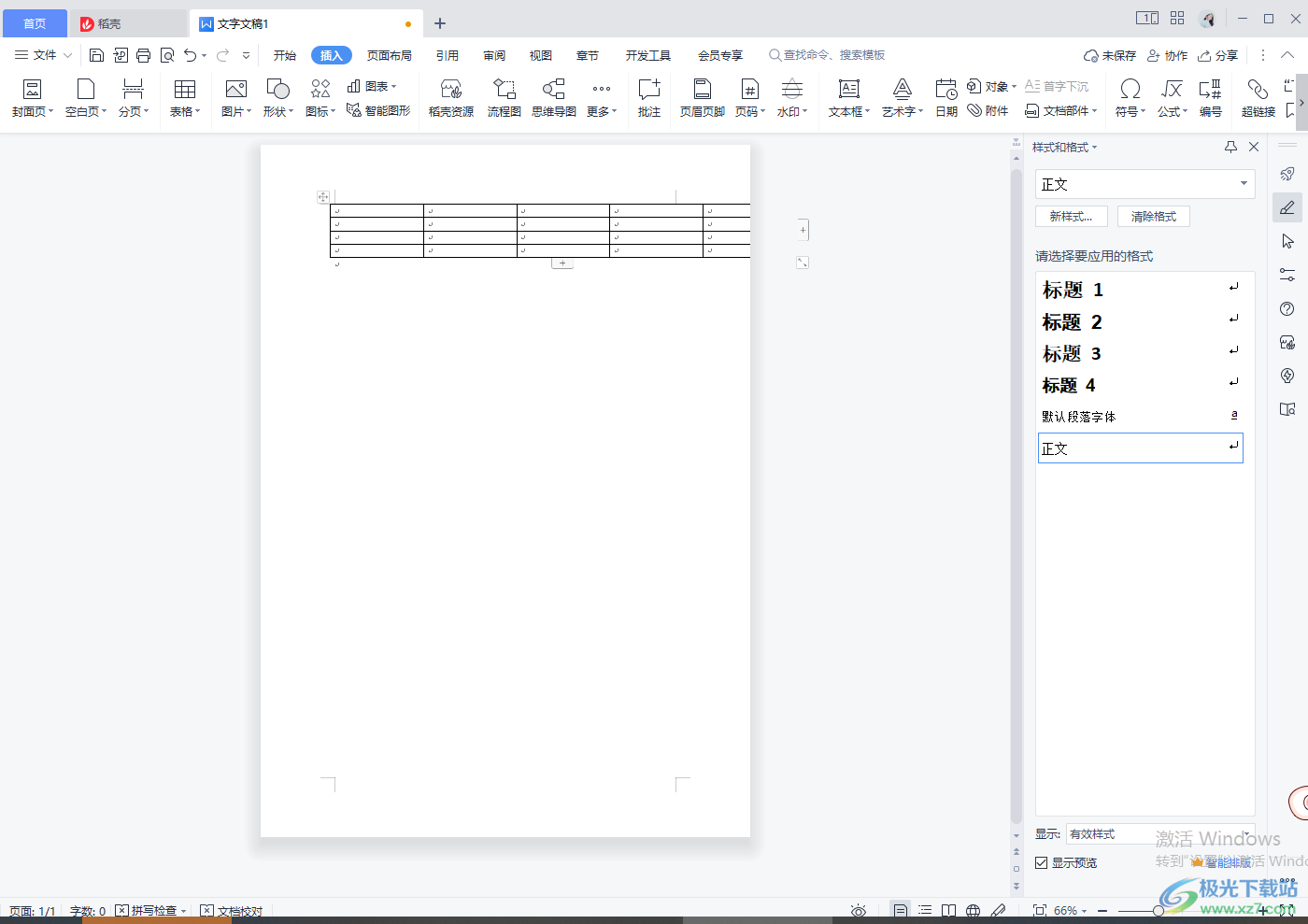
方法步骤
1.将WPS word文档双击打开,之后直接在【插入】选项下找到【表格】选项并点击打开,在打开窗口中勾选自己需要的行数和列数,如图所示。
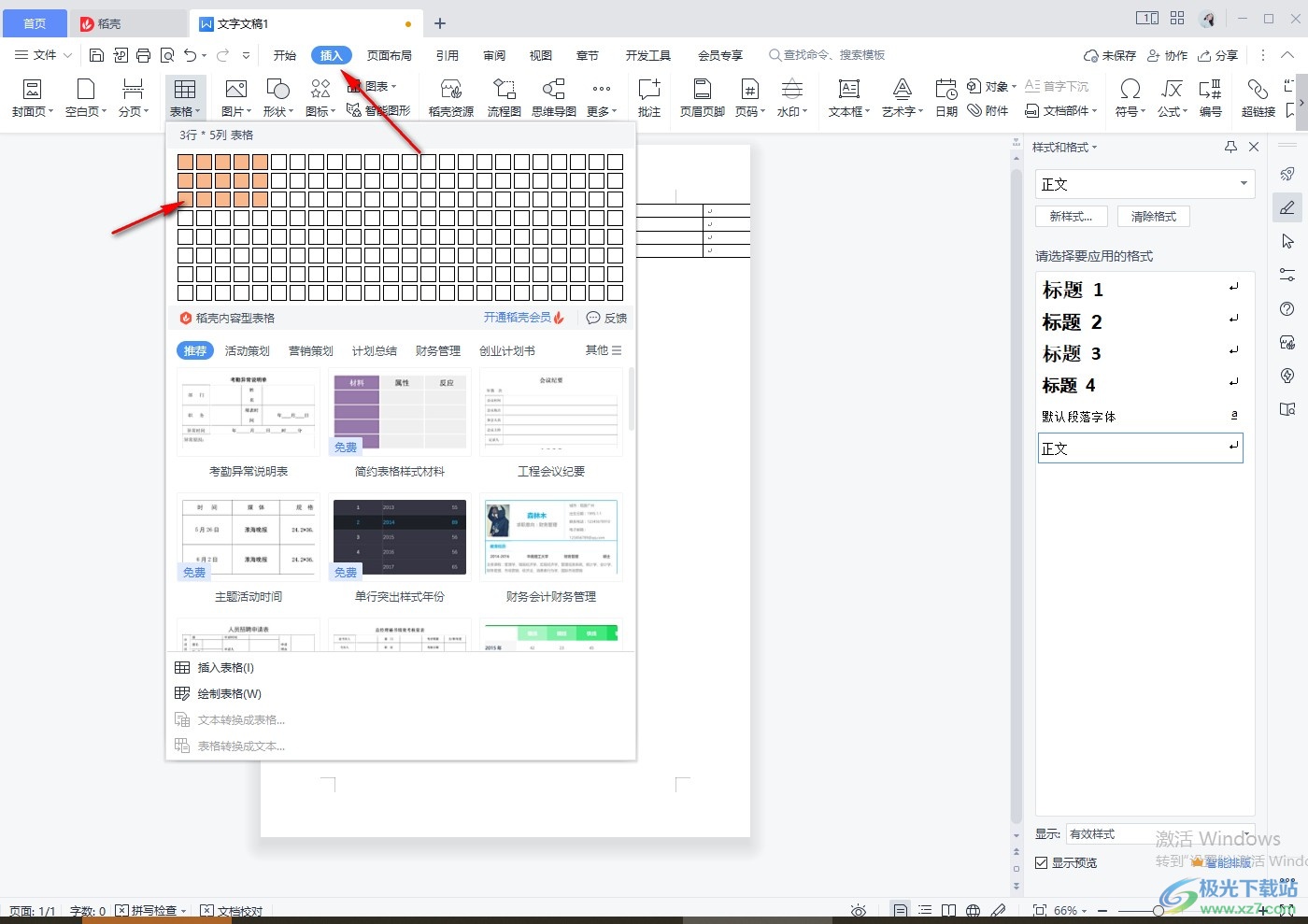
2.接着将我们的表格用鼠标全选中,然后在上方有一个【表格工具】,点击之后,在下方找到【宽度】选项,在框中输入一个数值。
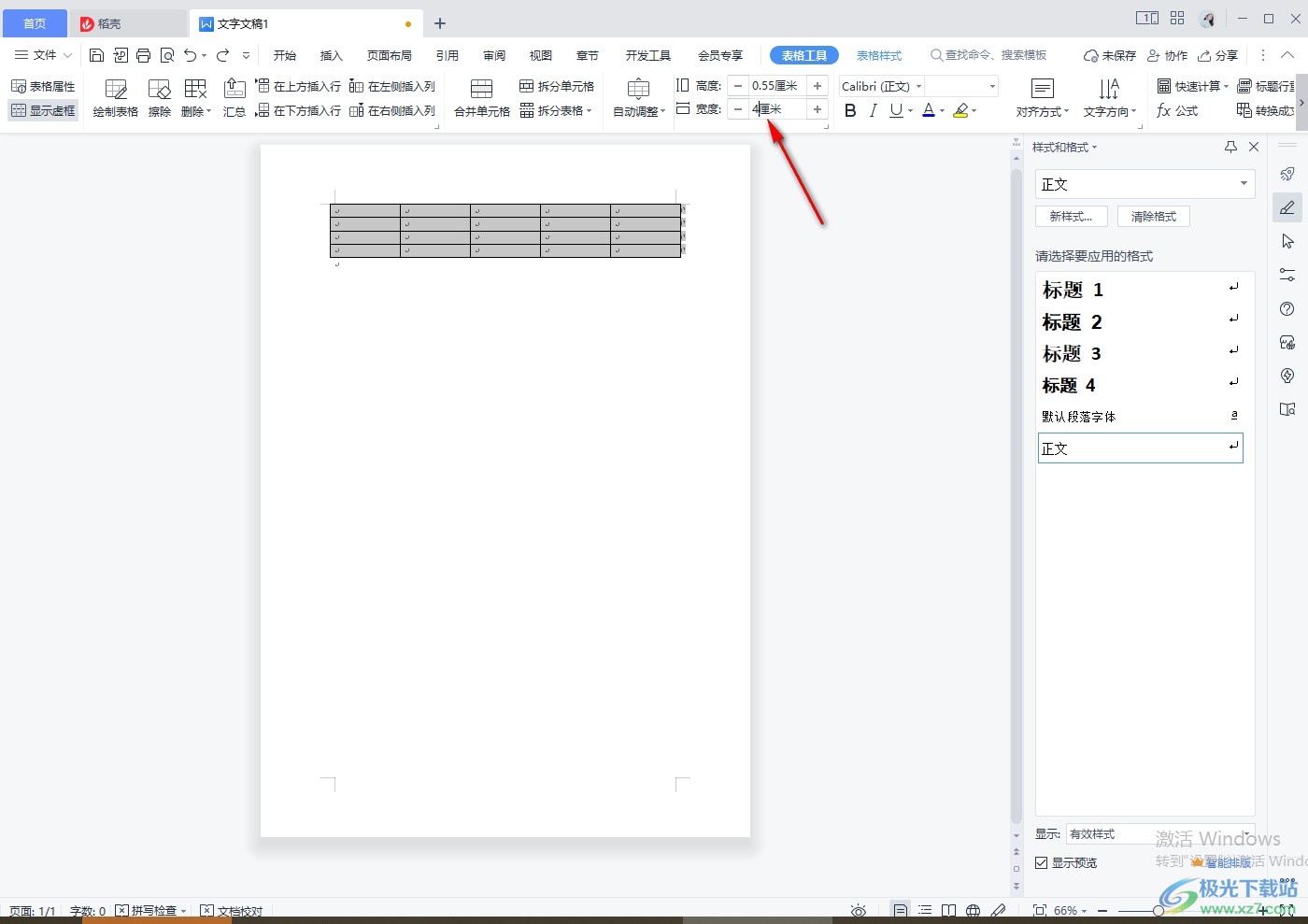
3.之后就会看到我们的表格的列宽已经改变了,如图所示。
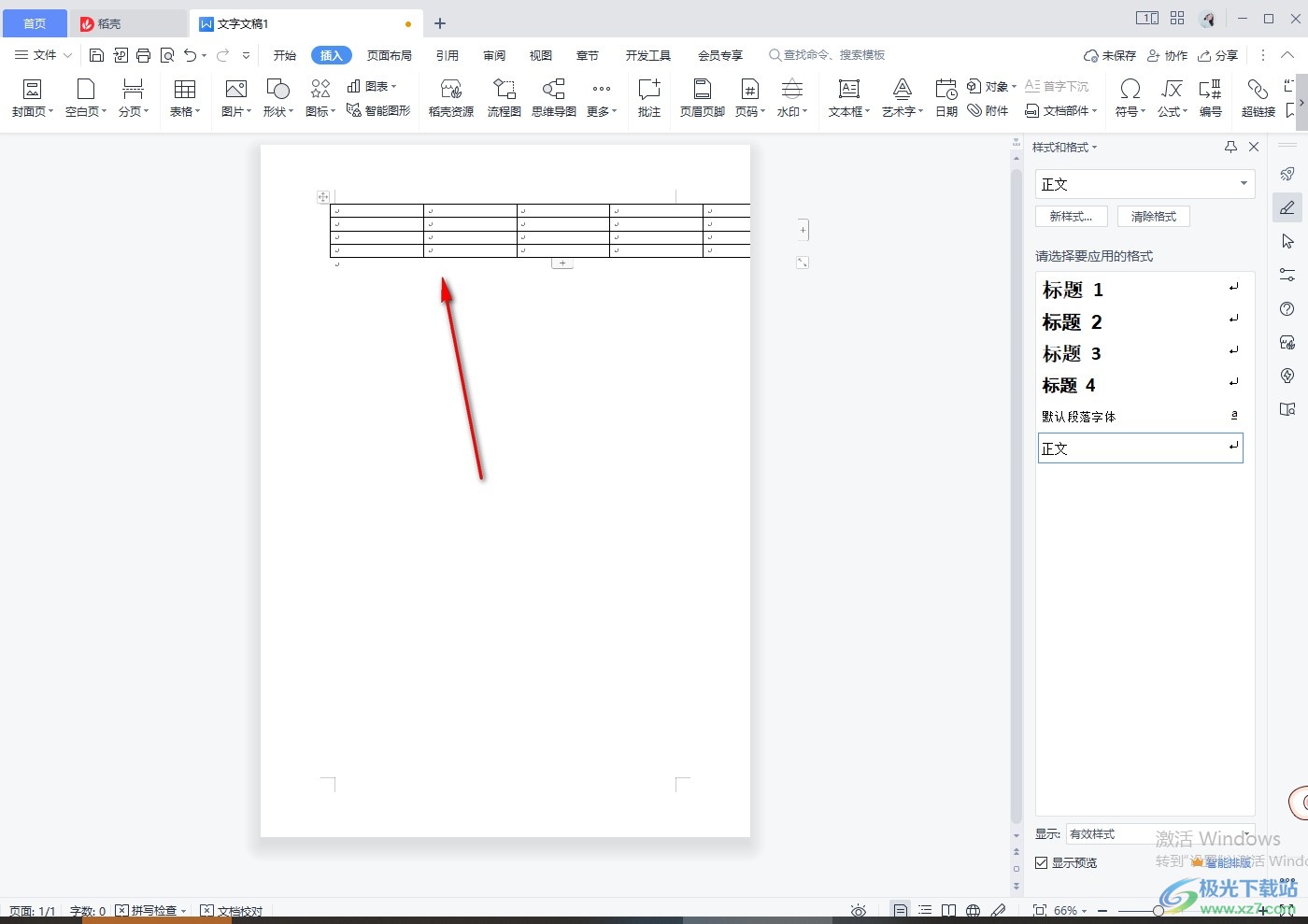
有的小伙伴想要在WPS word文档中对自己编辑的表格设置一下列宽,那么你可以通过上述方法就可以快速的设置表格宽度了,非常方便,快试试吧。
